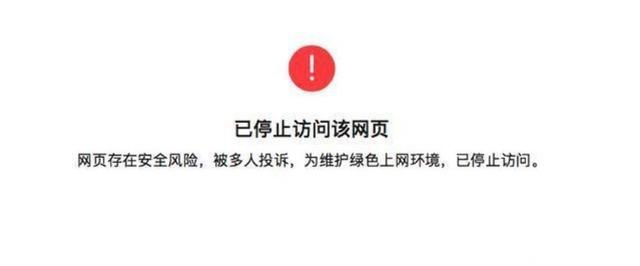华为手机备份怎么操作恢复(华为手机备份和恢复)
我是用华为Mate20做测试的,版本是10.1.0.163,华为其他型号或者荣耀的手机应该也是可用的。
备份有三种模式,云备份,外部存储和手机助手,本文介绍的是通过华为手机助手在电脑上备份和恢复数据。
· 在电脑端下载华为手机助手,https://consumer.huawei.com/cn/support/hisuite/有最新版,下载完成后双击安装。

· 完成点击“开始体验”就好。

· 这时通过usb把手机连接到电脑会有这样的窗口。

· 这时手机上也会有窗口弹出,需要选择“传输文件”。

· 这时手机上选择“确定”,那个勾选可以不勾。

· 电脑上弹出的窗口选择“确定”。

· 安装完手机上会有弹出欢迎使用手机助手的窗口,点击同意。

· 这时手机上会生成8位电脑连接验证码 ,回到电脑上面输入连接验证码,点击“立即连接”。

· 会出现下面的窗口,选择取消就行。

· 现在电脑上面可以看到手机的当前状况了。

· 手机上面也有连接到电脑的窗口提示。

· 我们点击数据备份,出现下面的窗口,可以自己更改备份文件的路径,下面的分类一般默认全部选上。(如果这儿一直出现获取数据,那么需要进入手机的“设置”,找到“应用”,然后点“应用管理”,找到“备份”,点击卸载。 完成后进入手机的应用市场,找到“备份”的应用重新安装,一般可以解决)

· 没问题就点击“开始备份“,会弹出密码设置的窗口,手动输入容易记住的密码就可以了。

· 输完密码和密码提示按“确认“,备份就开始了,过一些时间备份就完成了。

备份到这儿就结束了,后面是数据恢复。
回到主界面,可以点击数据恢复。

选中对应的备份文件点击恢复,到时输入前面设置的备份密码就可以了。

免责声明:本文仅代表文章作者的个人观点,与本站无关。其原创性、真实性以及文中陈述文字和内容未经本站证实,对本文以及其中全部或者部分内容文字的真实性、完整性和原创性本站不作任何保证或承诺,请读者仅作参考,并自行核实相关内容。文章投诉邮箱:anhduc.ph@yahoo.com